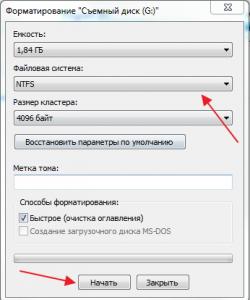Как отформатировать флешку
Иногда возникает необходимость отформатировать флешку. Часто такая необходимость возникает при покупке новой SD Flash карты и установке ее в телефон, фотоаппарат или видеокамеру. Разные фотокамеры, смартфоны и например видеорегистраторы могут поддерживать различные файловые системы, но в большинстве случаев используются только 2 основные файловые системы Fat и NTFS.
Сразу же после покупки флешка может не определится в устройстве, например по причине, того что у нее нет вообще файловой системы. Различные устройства могут сами предупредить и автоматически произвести форматирование съемного носителя( например может выдать запрос на дисплей с просьбой отформатировать флешку), но в большинстве ситуаций требуется заранее позаботиться об этом.
В этой статье мы рассмотрим форматирование съемной карты с помощью операционной системы Windows 7, хотя и в других версиях операция аналогична. Для этого в ОС Windows имеется встроенная программа форматирования.
Всю операцию мы будем проводить с SD картой transcend. Хотя можно с любой другой, в том числе USB, и абсолютно любых производителей. Для начала нам нужно подключить карту к компьютеру. В случае с USB нужно вставить просто в соответствующий разъем на компьютере, но если в друг у вас карта SD или CF, то требуется воспользоваться специальным устройством под названием картридер(Card Reader). Картридеры обычно поддерживают несколько типов флешкарт, например в одном устройстве может поддерживаться сразу 20 различных стандартов.
Итак приступим:
| 1. Заходим в «Компьютер» там должно появится значок вашей флешки в виде жесткого диска. | |
| 2. Далее правой кнопкой «мыши» нажимаем на этот значок. | |
| 3. Выбираем пункт «Форматирование». | |
| 4. В появившимся окне можно задать настройки. | |
| 5. В зависимости от того какая файловая система нужна(NTFS или FAT32) выбираем. | |
| 6. Также можно задать метку диска, она роли не играет, но и не помешает. | |
| 7. Способ форматирования тоже роли не играет, в нашей ситуации, поэтому можно оставить галку на пункте «Быстрое». | |
| 8. Ну и напоследок нажимаем кнопку «Начать». |
Также не забываем, что в некоторых ситуациях съемный носитель может не пройти операцию из-за защиты. И чтобы отформатировать защищенную флешку нужно эту защиту для начало снять. Эта защита реализуется обычно аппаратным ключом, который обычно нужно переставить в другое положение. В этой статье есть описание на эту тему.
Иногда защита флешки вшита прямо в электронику носителя и в этом случае не удивляйтесь, что не удается отформатировать флешку, но это очень редкий случай. Используется в специализированных защищенных устройствах.

Как без проблем сбросить или поменять пароль в ОС Windows 10
Такое может произойти с каждым: вы забыли или потеряли пароль для Windows 10. Не нужно отчаиваться. Помните о том, что его всегда можно сбросить или изменить. Причем, чтобы сделать это, не об...
Какие проблемы с фотоаппаратом можно устранить самостоятельно
Конечно, цифровые фотоаппараты надежные и при этом довольно простые. А потому нет ничего удивительного в том, что и они могут изредка ломаться. Причем поломка может носить разный характер. Б...
Особенности выбора карты памяти для видеорегистратора
Что такое видеорегистратор автомобиля, известно даже тем, кто за рулем не бывает. Благодаря этому девайсу осуществляется запись данных на определенный носитель. Обычно этим носителем данных...